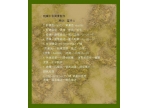photoshop制作实例:个性时尚壁纸制作教程(3)
来源:
作者:
学习:1093人次
7、新建一个图层用椭圆选框工具绘制一个大小适当的正圆。再选择渐变工具颜色设置如图9,绘制径向渐变。绘好后不要取消选区,用画笔工具把圆的下部加点高光效果如图10。
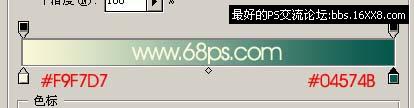
<图9>

<图10>
8、新建一个图层用椭圆选框工具绘制一个稍小的正圆。再选择渐变工具颜色设置如图11,绘制径向渐变。绘好后不要取消选区,用画笔工具把圆的下部加点高光效果如图12。
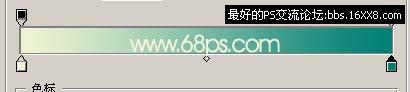
<图11>

<图12>
9、新建一个图层用椭圆选框工具绘制一个稍小的正圆。绘制径向渐变。效果如图13。加好渐变不要取消选区,使用画笔把上面稍微涂点背景颜色效果如图14。

<图13>

<图14>
学习 · 提示
相关教程
关注大神微博加入>>
网友求助,请回答!